最近我亲爱的网友,向小编诉苦,他们说安装系统后电脑都不出U盘,这是什么鬼!为什么系统读不出U盘,网友们一时间无计可施。针对这样问题,就让小编告诉你们安装系统后电脑都不出U盘解决方法,下面就是介绍解决问题过程。
1、首先使用驱动光盘进行主板USB驱动的安装,把驱动光盘插到光驱里面,这时候计算机就会自动进行播放,然后右键点击一键安装。
2、接着启动“USB Root Hub”。
a、首先右键点击“计算机”图标,找到“设备管理器”菜单。
b、接着在这个菜单里面找到“通用串行总线控制器”选项。
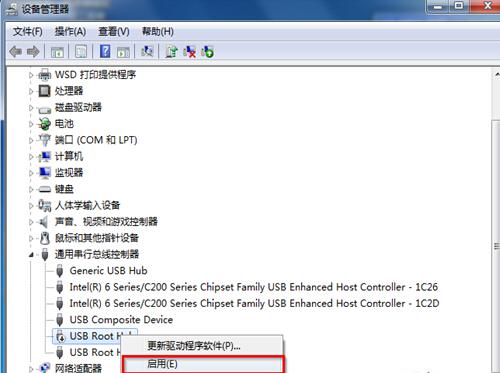
安装系统后电脑都不出U盘图1
c、之后就会发现“USB Root Hub”的状态是禁止使用,右键点击“USB Root Hub”之后选择“启用”选项。
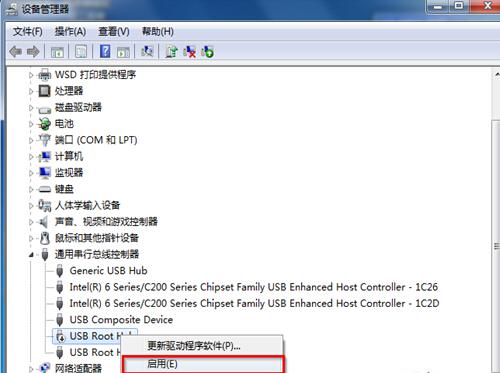
安装系统后电脑都不出U盘图2
d、最后再次启用后,查找资源管理器界面,就可以找到U盘图标了。一键安装xp系统读不出u盘问题就解决了!
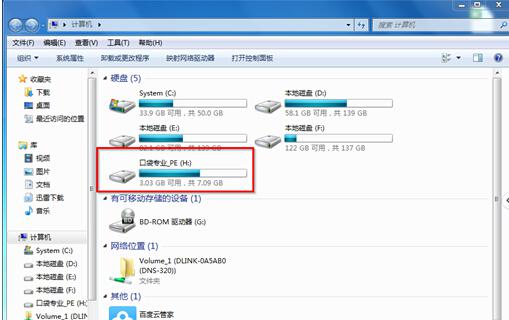
安装系统后电脑都不出U盘图3
关于安装系统后电脑都不出U盘解决方法的全部内容简单这里就全部结束了,重装系统过程,出现很多问题都是正常的,比如这个安装电脑系统以后,系统读不出U盘的问题,那么我们学了小编我的解决方法以后,就能轻而易举搞定系统读不出U盘问题。